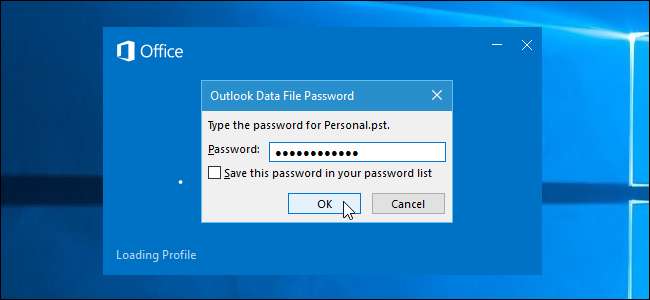
Si vous souhaitez protéger votre courrier électronique dans Outlook contre les regards indiscrets, en particulier si vous partagez un ordinateur avec d'autres personnes, vous pouvez protéger le courrier électronique dans chaque compte Outlook, ainsi que les éléments de calendrier, les tâches, etc. en définissant un mot de passe sur chaque fichier de données Outlook (.pst).
EN RELATION: Comment créer un nouveau compte d'utilisateur local dans Windows 10
Il y a quelques choses que vous devez savoir sur la protection de votre messagerie dans Outlook. Tout d'abord, vous ne pouvez pas définir de mot de passe de connexion pour accéder à Outlook lui-même. Le mot de passe que nous allons vous montrer comment définir concerne un seul compte, ou fichier de données, dans Outlook. Toute personne ayant accès à votre ordinateur peut ouvrir et utiliser Outlook; ils ne pourront tout simplement pas accéder aux comptes de messagerie auxquels vous avez appliqué un mot de passe. Cependant, cela ne garantit pas la sécurité de vos données contre les vrais méchants. Utilisation d'un mot de passe protégé compte sous Windows ajoutera une autre couche de sécurité si vous partagez l'ordinateur avec d'autres.
En outre, lorsque vous définissez un mot de passe pour un fichier de données Outlook, il s'applique à l'ensemble du compte ou du fichier de données. Vous ne pouvez pas protéger par mot de passe des dossiers individuels dans le compte.
Pour définir un mot de passe sur un compte dans Outlook, cliquez avec le bouton droit sur le nom du compte dans le volet gauche et sélectionnez «Propriétés du fichier de données» dans le menu contextuel.
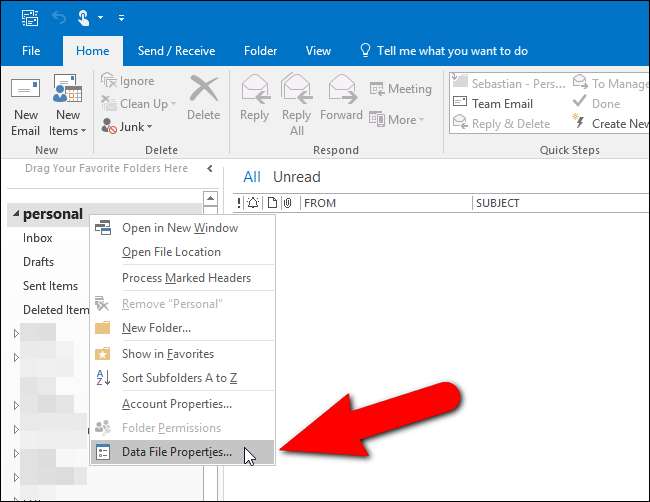
La boîte de dialogue Propriétés personnelles s'affiche. Dans l'onglet Général, cliquez sur «Avancé».

Dans la boîte de dialogue Fichier de données Outlook, cliquez sur «Modifier le mot de passe».

EN RELATION: Comment créer un mot de passe fort (et s'en souvenir)
Si vous avez précédemment attribué un mot de passe au fichier de données Outlook sélectionné, entrez ce mot de passe dans la zone d'édition «Ancien mot de passe». Dans cet exemple, nous attribuons un mot de passe à ce fichier de données pour la première fois. Nous entrons donc un nouveau mot de passe dans la zone d'édition "Nouveau mot de passe", puis à nouveau dans la zone d'édition "Vérifier le mot de passe". Assurez-vous d'utiliser mots de passe forts pour sécuriser correctement vos fichiers de données Outlook.

Si vous ne souhaitez pas saisir le mot de passe à chaque fois, cochez la case "Enregistrer ce mot de passe dans votre liste de mots de passe" pour qu'il y ait une coche dans la case. Cependant, si vous partagez un ordinateur avec d'autres, cela n'est pas recommandé. Si vous ne partagez pas votre ordinateur et que vous disposez d'un compte utilisateur Windows protégé par mot de passe, vous pouvez activer cette option pour éviter de saisir votre mot de passe chaque fois que vous ouvrez Outlook. Cela peut sembler aller à l'encontre de l'objectif d'attribuer un mot de passe à votre fichier de données Outlook, mais si vous sauvegardez le fichier .pst sur un lecteur externe ou sur un service cloud, le fichier est protégé contre toute personne qui y accède et tente de l'ouvrir dans Outlook.
Cliquez sur "OK" lorsque vous avez terminé. Cliquez ensuite sur «OK» dans la boîte de dialogue Fichier de données Outlook pour le fermer, puis cliquez sur «OK» pour fermer la boîte de dialogue Propriétés personnelles après cela.

La prochaine fois que vous ouvrirez Outlook, le mot de passe du fichier de données Outlook s'affiche et vous demande de saisir votre mot de passe avant de pouvoir accéder à votre compte.

Si vous décidez de ne pas avoir à saisir de mot de passe pour votre compte à chaque fois que vous ouvrez Outlook, ou si vous souhaitez simplement modifier le mot de passe, accédez à la boîte de dialogue Modifier le mot de passe en suivant les étapes décrites ci-dessus. Entrez votre mot de passe actuel dans la zone d'édition «Ancien mot de passe». Pour supprimer le mot de passe, laissez les zones d'édition «Nouveau mot de passe» et «Vérifier le mot de passe» vides. Pour modifier le mot de passe, saisissez un nouveau mot de passe dans ces deux zones d'édition.

L'application d'un mot de passe à vos fichiers de données Outlook permet également de les protéger lorsque vous archiver et sauvegarder les fichiers de données , en les stockant sur des supports externes ou dans le cloud.







